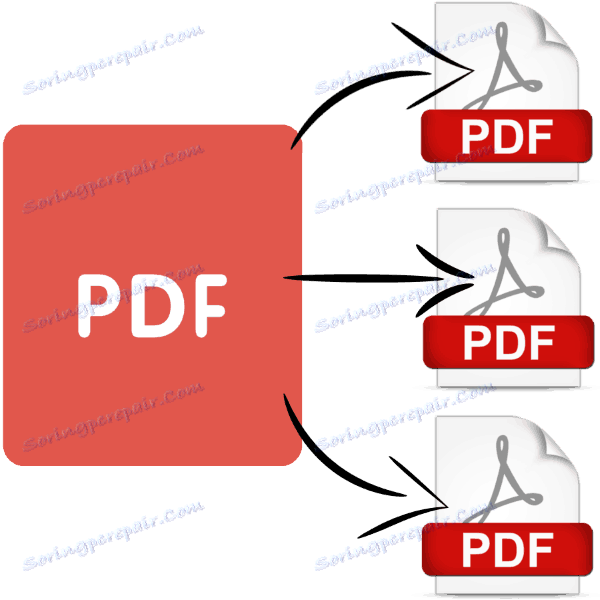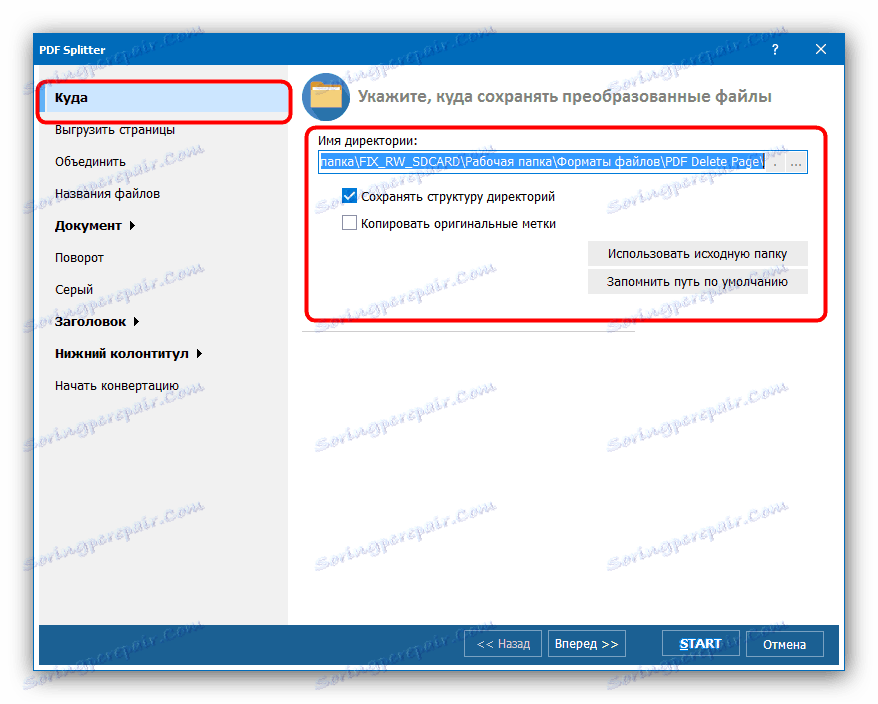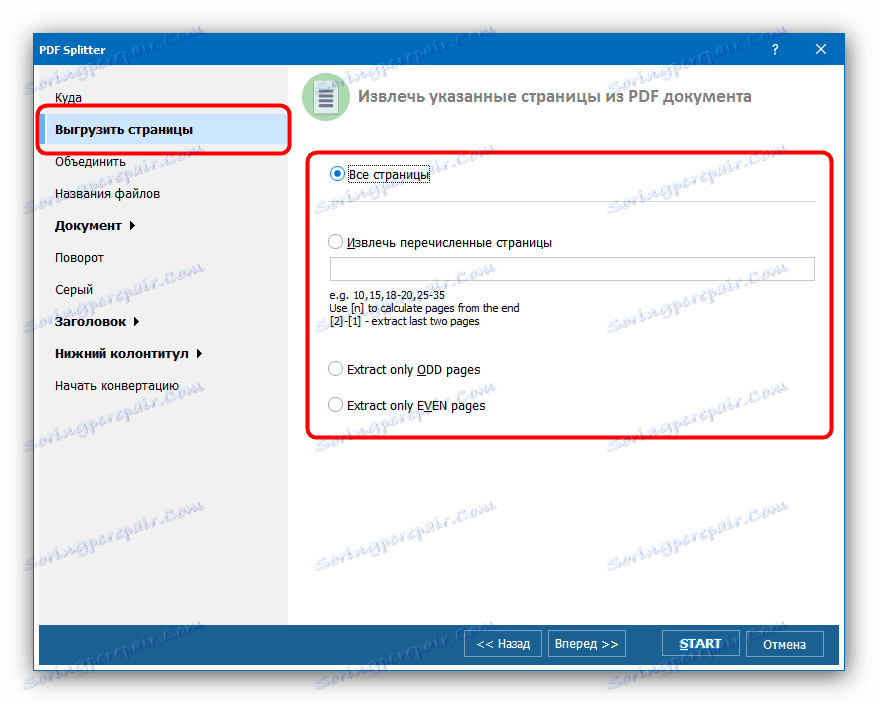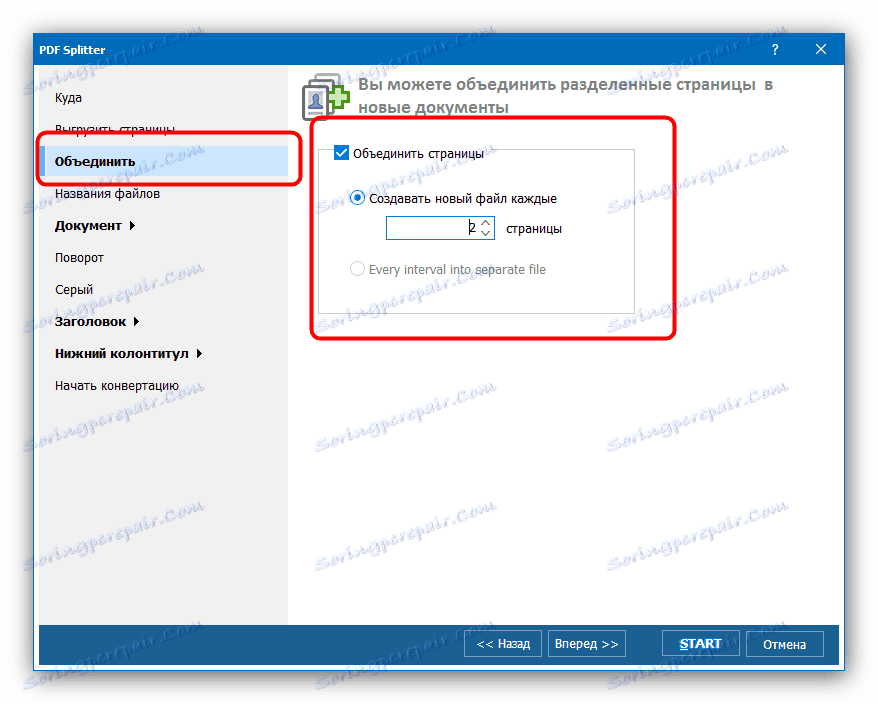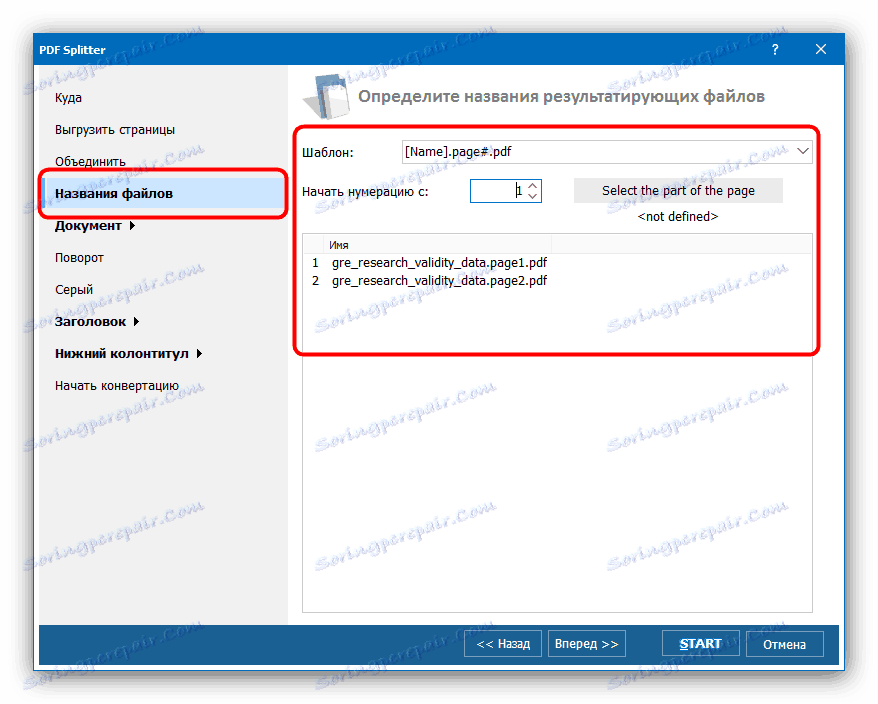ما فایل PDF را به صفحات تقسیم می کنیم
اسناد در قالب PDF می تواند شامل ده ها صفحه باشد که همه آنها برای کاربر ضروری نیستند. این کتاب را می توان به چند فایل تقسیم کرد و در این مقاله ما بحث خواهیم کرد که چگونه می توان این کار را انجام داد.
محتوا
روش های به اشتراک گذاری PDF
برای هدف امروز ما می توانید از یک نرم افزار تخصصی استفاده کنید که تنها وظیفه آن تقسیم اسناد به قطعات و یا ویرایشگر پیشرفته فایل PDF است. بیایید با برنامه های اول نوع شروع کنیم.
روش 1: PDF Splitter
PDF Splitter ابزار منحصرا برای تقسیم اسناد PDF به چندین فایل است. این برنامه کاملا رایگان است و این یکی از بهترین راه حل هاست.
دانلود PDF Splitter از وب سایت رسمی
- پس از شروع برنامه، توجه به بخش چپ پنجره کار را ببنید - دارای یک مدیر فایل داخلی است که در آن شما باید با پوشه مورد نظر به دایرکتوری بروید. از پانل سمت چپ برای دسترسی به دایرکتوری دلخواه استفاده کنید و در محتویات سمت راست آن را باز کنید.
- هنگامی که در پوشه دلخواه، با علامت کادر کنار نام فایل، PDF را انتخاب کنید.
- بعد، نگاهی به نوار ابزار در بالای پنجره برنامه نگاه کنید. بلوک را با کلمات "Split by" پیدا کنید - این کار لازم برای تقسیم سند به صفحات است. برای استفاده از آن، به سادگی روی دکمه "صفحات" کلیک کنید.
- "صفحه جادوگر به اشتراک گذاری سند صفحه" شروع خواهد شد. تنظیمات زیادی در آن وجود دارد، توضیحات کامل آن فراتر از محدوده این مقاله است، بنابراین ما بر روی مهمترین آنها تمرکز خواهیم کرد. در پنجره اول، محل قطعاتی را که از تقسیم حاصل می شود را انتخاب کنید.
![پوشه بخش هایی از سند را به PDF Splitter ذخیره می کند]()
در برگه «بارگیری صفحات» لیستی از سند هایی را که می خواهید از فایل اصلی جدا شوید را انتخاب کنید.![پارامترهای آپلود صفحات یک سند تقسیم به PDF Splitter]()
اگر می خواهید صفحات آپلود شده را به یک فایل ادغام کنید، از گزینه هایی که در تب "ادغام" قرار دارند استفاده کنید.![گزینه ای برای ادغام صفحات یک سند مشترک در PDF Splitter]()
نام اسناد دریافت شده را می توان در گروه تنظیمات "نام فایل" تنظیم کرد.![عنوان صفحه سند تقسیم به PDF Splitter را سفارشی کنید]()
از گزینه های باقیمانده به عنوان مورد نیاز استفاده کنید و بر روی دکمه "شروع" کلیک کنید تا از روش تقسیم شروع شود. - پیشرفت پارتیشن را می توان در یک پنجره جداگانه ردیابی کرد. در پایان دستکاری، یک اعلان مربوطه در این پنجره نمایش داده می شود.
- فایل ها در صفحات سند در پوشه ای که در ابتدای مراحل انتخاب شده است ظاهر می شود.
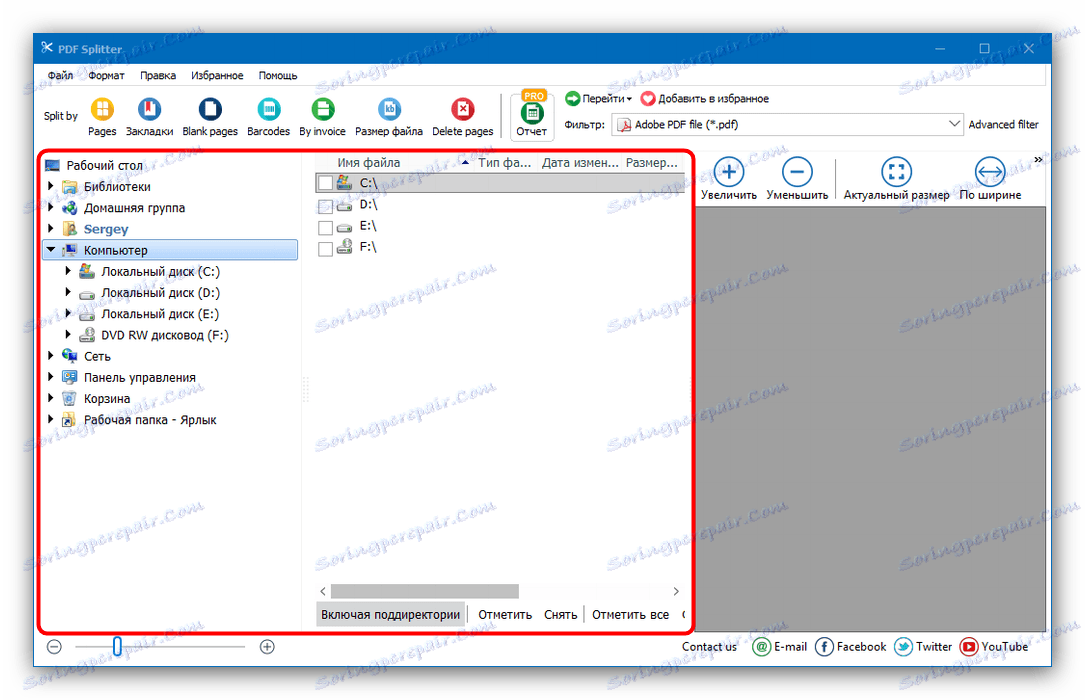
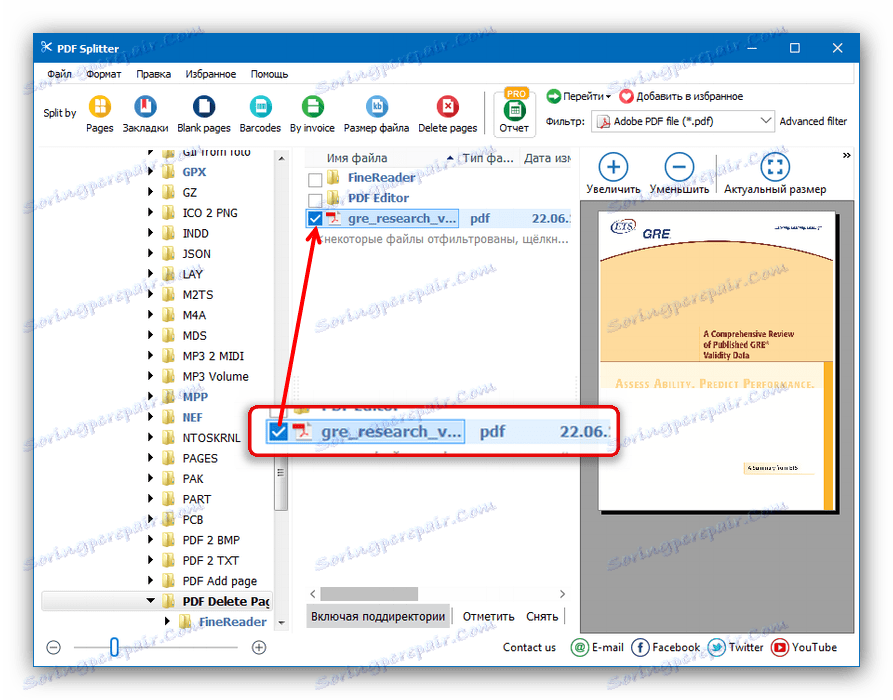
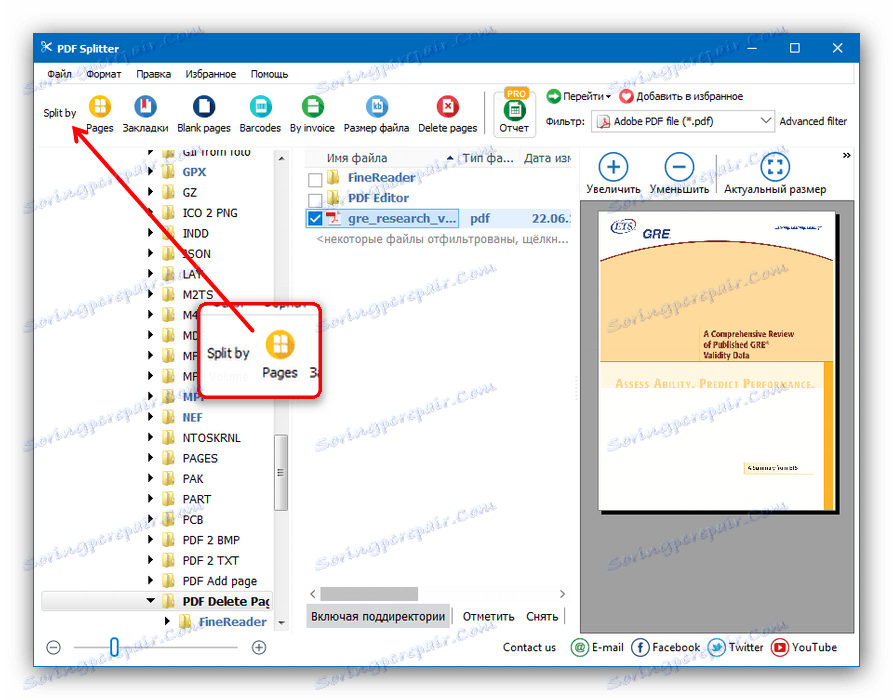
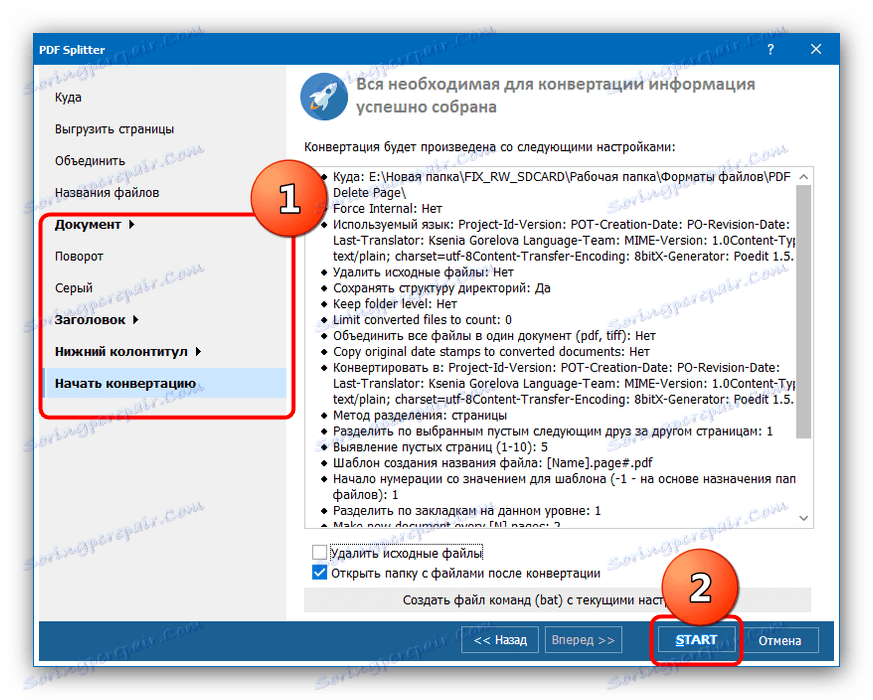
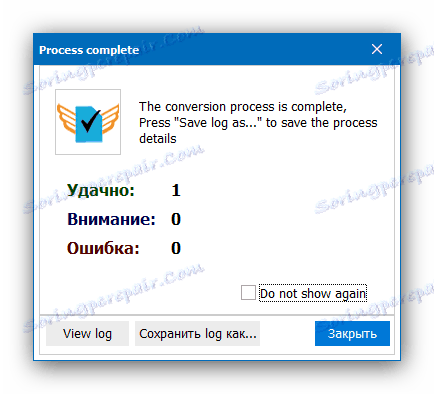
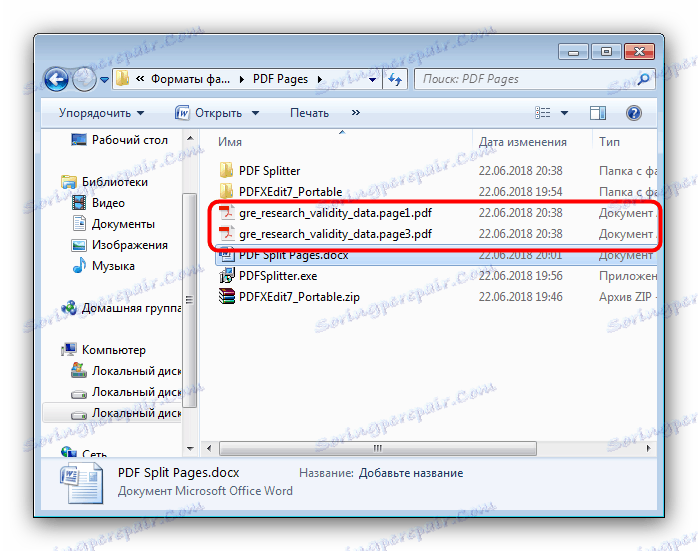
PDF Splitter دارای اشکالاتی است و بیشترین آشکار سازی آن از نظر محلی سازی با کیفیت پایین به زبان روسی است.
روش 2: ویرایشگر PDF-Xchange
برنامه دیگری برای مشاهده و ویرایش اسناد طراحی شده است. همچنین شامل ابزارهایی برای تقسیم PDF به صفحات جداگانه است.
دانلود PDF-Xchange Editor از سایت رسمی
- اجرای برنامه و استفاده از آیتم منو "فایل" و سپس "باز کردن" .
- در "Explorer"، به پوشه ای که سند مورد نظر برای تقسیم بندی است، بروید، آن را انتخاب کنید و بر روی "Open" کلیک کنید تا آن را در برنامه بارگیری کنید.
- پس از بارگیری فایل، از گزینه منو "Document" از گزینه منو استفاده کنید و گزینه "استخراج صفحات ..." را انتخاب کنید .
- تنظیمات برای استخراج صفحات شخصی باز خواهد شد. همانطور که در مورد PDF Splitter، انتخاب صفحات شخصی در دسترس است، تنظیم نام و پوشه خروجی. از گزینه ها به عنوان مورد نیاز استفاده کنید، سپس برای شروع فرایند تقسیم، روی "بله" کلیک کنید.
- در پایان این مراحل، پوشه ای با اسناد آماده باز خواهد شد.
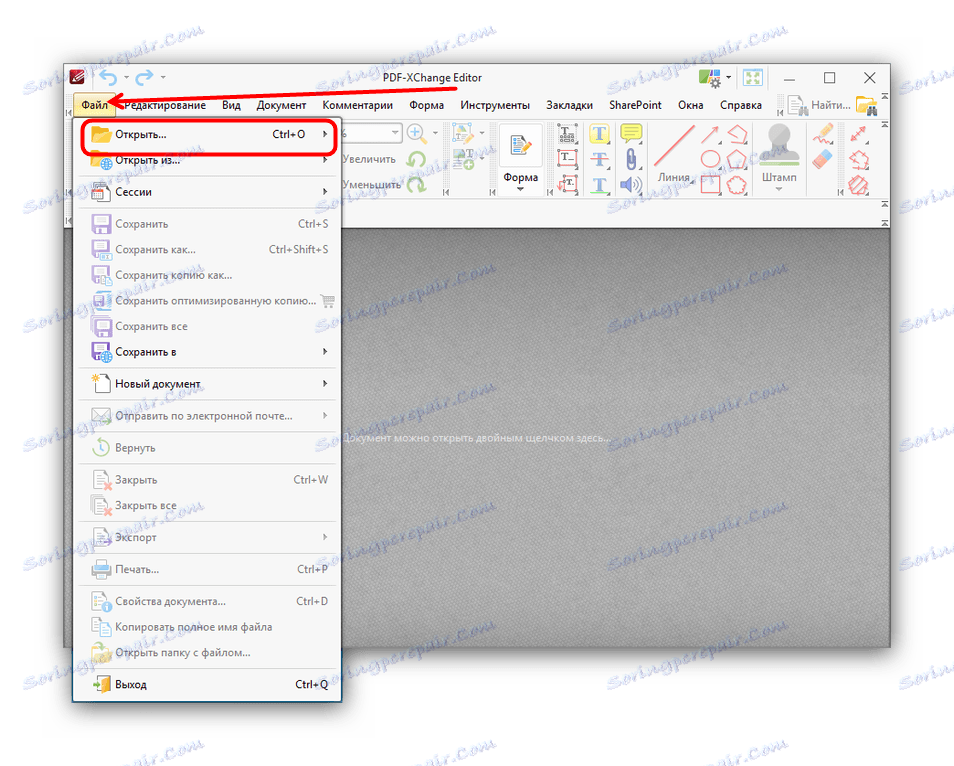
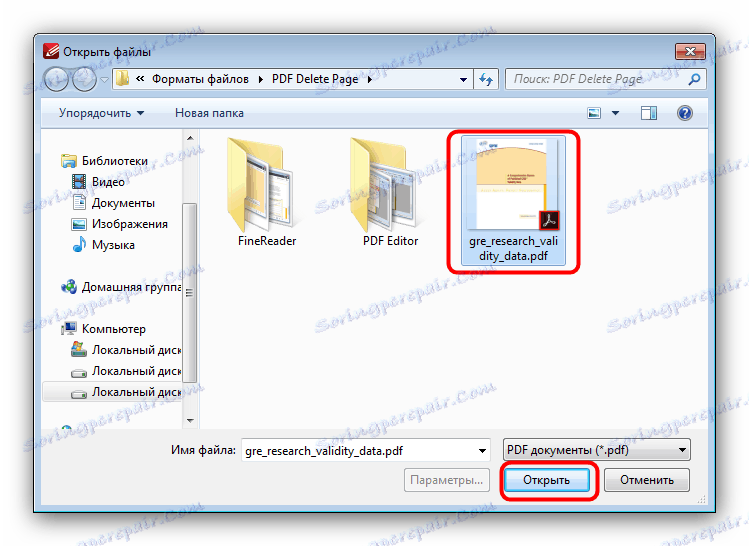
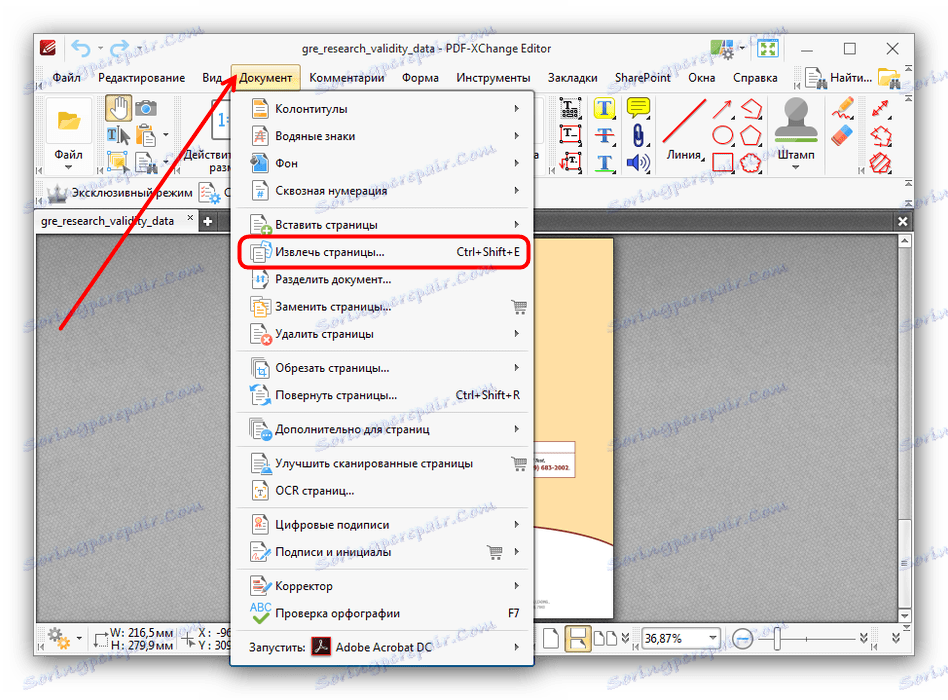
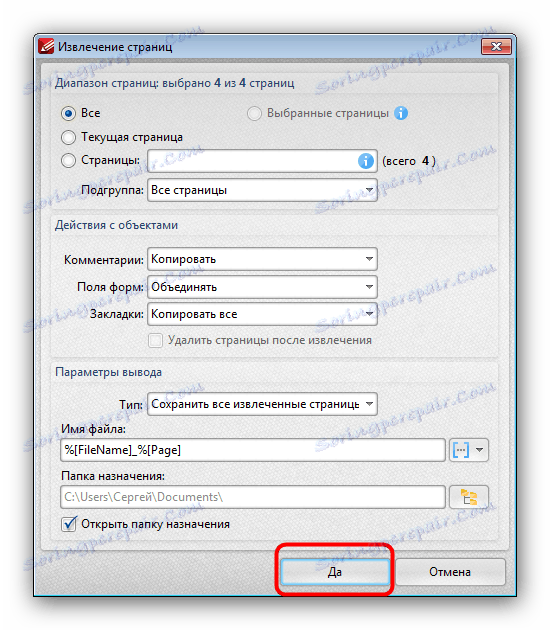
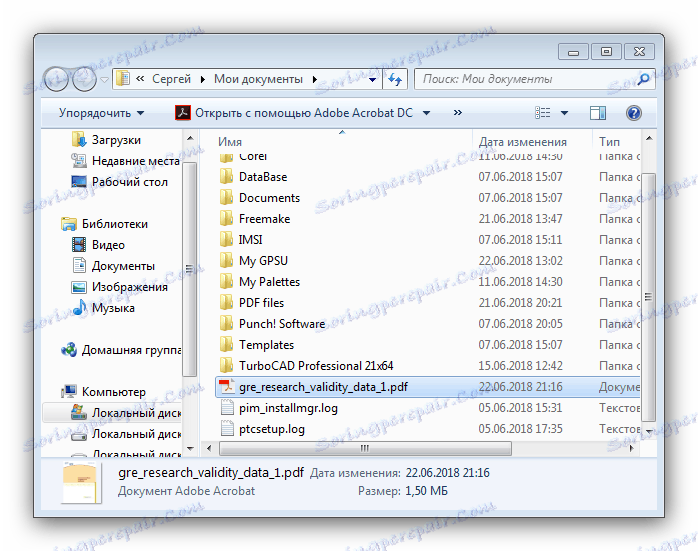
این برنامه به خوبی کار می کند، اما نه خیلی سریع: روش برای تقسیم فایل های بزرگ می تواند تاخیر. به عنوان یک جایگزین برای ویرایشگر PDF-Xchange شما می توانید از برنامه های دیگر خود از ما استفاده کنید بررسی PDF ویرایشگر .
نتیجه گیری
همانطور که می بینید، تقسیم PDF به چندین فایل جداگانه بسیار ساده است. در صورت عدم امکان استفاده از نرم افزار شخص ثالث، خدمات آنلاین در خدمت شما هستند.
همچنین ببینید: چگونه یک فایل پی دی اف را به صفحات آنلاین تقسیم کنید